快活林资源网 Design By www.csstdc.com
大致的制作过程:先开始调色,色调需要调得较暗一点的单色调,然后对人物部分单独进行处理。最后加上一些梦幻装饰即可。
原图

最终效果

1、调整主色调。打开原始图片,转为CMYK模式,运行图象>调节>通道混合器。“输出通道”选取“黄色” 通道,将“黄色”的数据调节为0。(见下图)

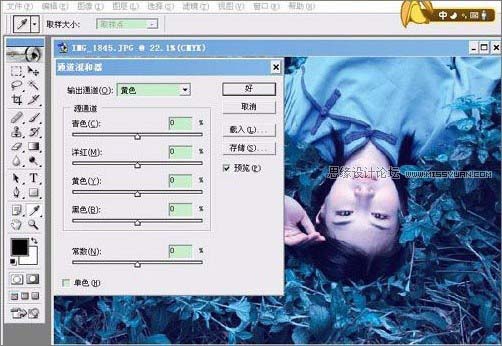
2、调整个性化色调。先把照片转为RGB模式,运行图象>调节>色彩平衡,选中“中间调”,分别对“青色”、 “洋红”、“黄色”执行调整。青色——+54;洋红——+10;黄色——-42。上面设定值为参考设定值,可依照个人的喜欢调节。

3、制作暗角效果。创建一图层,图层混合模式调节为正片叠底。

用黑白径向操作,按箭头的方向拖动径向。
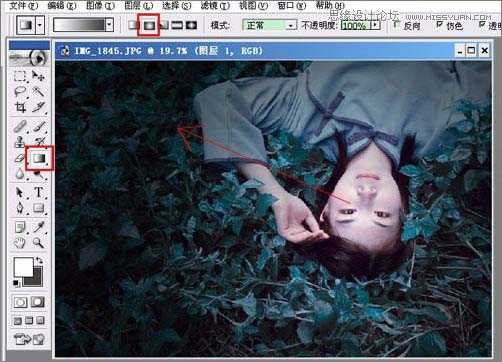
再加上图层蒙板,用黑色笔在想要亮以及清楚的位置涂画。(上方的红色框选取的位置为进入蒙板按钮)

4、强化对比度新建曲线调节层执行调节(依照自己喜欢调节)。

5、打造星光层,有两种手法,一种径直选取画笔工具。

画笔的大小以及流量大小可依照个人的要求调节单击,色彩也可依照个人的喜欢变换。第二种办法很为烦杂,可是相对也很自然。单击画笔按钮,留意屏幕右上边会出现下面界面,依照红色框提醒调节。
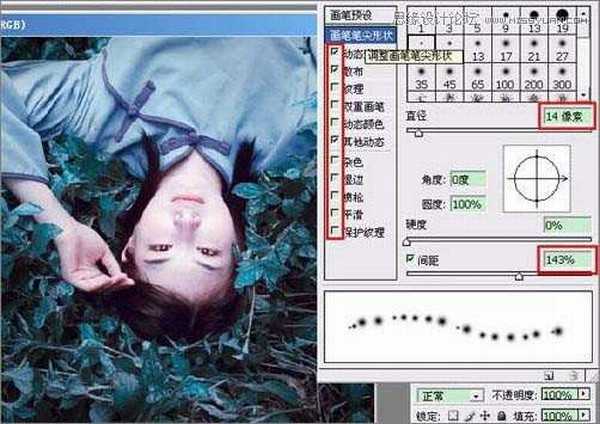
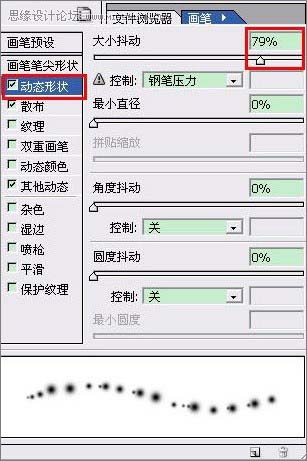
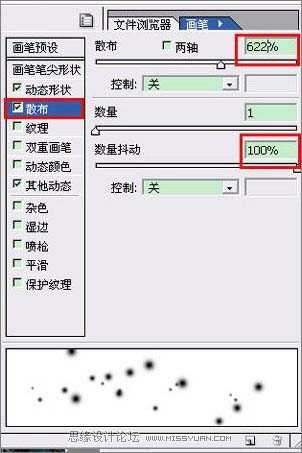
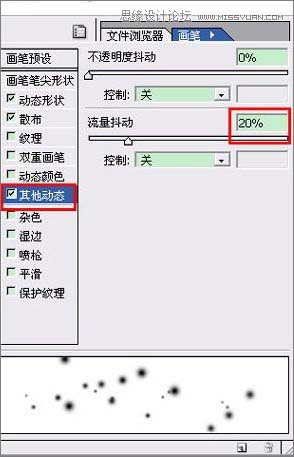
设定好后,双击星光图层,对图层依照一下提示设定(让星光发光)。

最终,再依照个人的喜欢在画面中绘制星光,那我们的照片基本上就做完了。

原图

最终效果

1、调整主色调。打开原始图片,转为CMYK模式,运行图象>调节>通道混合器。“输出通道”选取“黄色” 通道,将“黄色”的数据调节为0。(见下图)

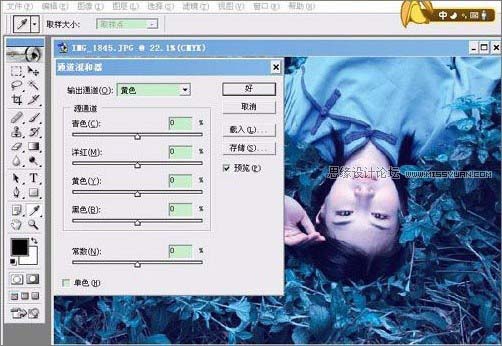
2、调整个性化色调。先把照片转为RGB模式,运行图象>调节>色彩平衡,选中“中间调”,分别对“青色”、 “洋红”、“黄色”执行调整。青色——+54;洋红——+10;黄色——-42。上面设定值为参考设定值,可依照个人的喜欢调节。

3、制作暗角效果。创建一图层,图层混合模式调节为正片叠底。

用黑白径向操作,按箭头的方向拖动径向。
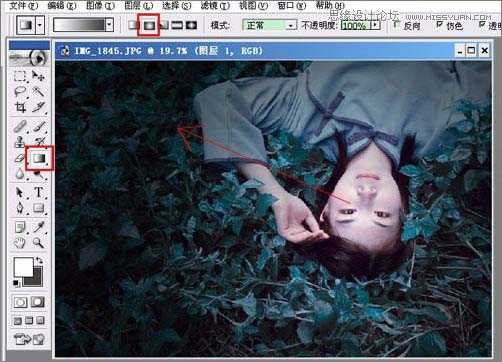
再加上图层蒙板,用黑色笔在想要亮以及清楚的位置涂画。(上方的红色框选取的位置为进入蒙板按钮)

4、强化对比度新建曲线调节层执行调节(依照自己喜欢调节)。

5、打造星光层,有两种手法,一种径直选取画笔工具。

画笔的大小以及流量大小可依照个人的要求调节单击,色彩也可依照个人的喜欢变换。第二种办法很为烦杂,可是相对也很自然。单击画笔按钮,留意屏幕右上边会出现下面界面,依照红色框提醒调节。
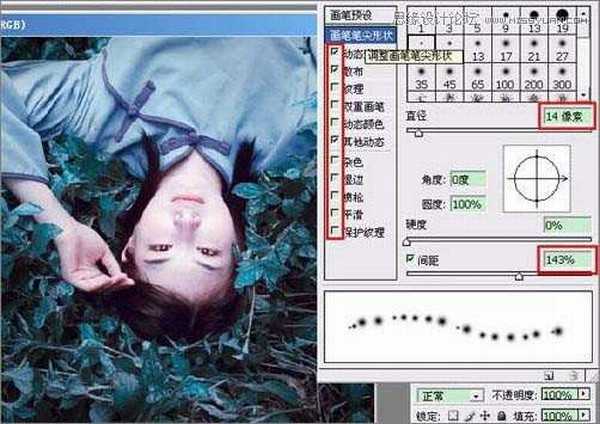
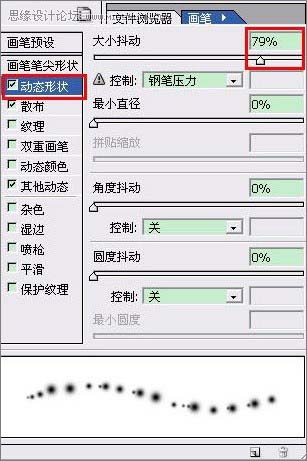
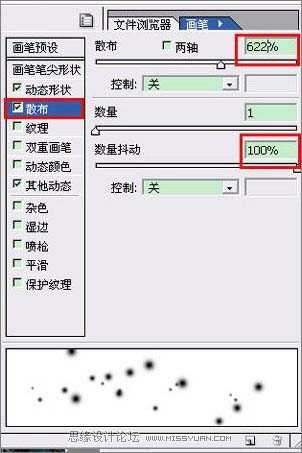
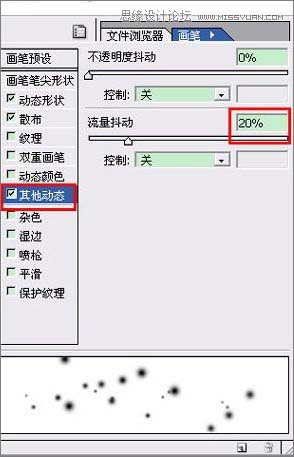
设定好后,双击星光图层,对图层依照一下提示设定(让星光发光)。

最终,再依照个人的喜欢在画面中绘制星光,那我们的照片基本上就做完了。

快活林资源网 Design By www.csstdc.com
广告合作:本站广告合作请联系QQ:858582 申请时备注:广告合作(否则不回)
免责声明:本站资源来自互联网收集,仅供用于学习和交流,请遵循相关法律法规,本站一切资源不代表本站立场,如有侵权、后门、不妥请联系本站删除!
免责声明:本站资源来自互联网收集,仅供用于学习和交流,请遵循相关法律法规,本站一切资源不代表本站立场,如有侵权、后门、不妥请联系本站删除!
快活林资源网 Design By www.csstdc.com
暂无评论...
稳了!魔兽国服回归的3条重磅消息!官宣时间再确认!
昨天有一位朋友在大神群里分享,自己亚服账号被封号之后居然弹出了国服的封号信息对话框。
这里面让他访问的是一个国服的战网网址,com.cn和后面的zh都非常明白地表明这就是国服战网。
而他在复制这个网址并且进行登录之后,确实是网易的网址,也就是我们熟悉的停服之后国服发布的暴雪游戏产品运营到期开放退款的说明。这是一件比较奇怪的事情,因为以前都没有出现这样的情况,现在突然提示跳转到国服战网的网址,是不是说明了简体中文客户端已经开始进行更新了呢?
更新日志
2024年12月24日
2024年12月24日
- 小骆驼-《草原狼2(蓝光CD)》[原抓WAV+CUE]
- 群星《欢迎来到我身边 电影原声专辑》[320K/MP3][105.02MB]
- 群星《欢迎来到我身边 电影原声专辑》[FLAC/分轨][480.9MB]
- 雷婷《梦里蓝天HQⅡ》 2023头版限量编号低速原抓[WAV+CUE][463M]
- 群星《2024好听新歌42》AI调整音效【WAV分轨】
- 王思雨-《思念陪着鸿雁飞》WAV
- 王思雨《喜马拉雅HQ》头版限量编号[WAV+CUE]
- 李健《无时无刻》[WAV+CUE][590M]
- 陈奕迅《酝酿》[WAV分轨][502M]
- 卓依婷《化蝶》2CD[WAV+CUE][1.1G]
- 群星《吉他王(黑胶CD)》[WAV+CUE]
- 齐秦《穿乐(穿越)》[WAV+CUE]
- 发烧珍品《数位CD音响测试-动向效果(九)》【WAV+CUE】
- 邝美云《邝美云精装歌集》[DSF][1.6G]
- 吕方《爱一回伤一回》[WAV+CUE][454M]
